So ändern Sie den Standardsuch-URL-Slug in WordPress
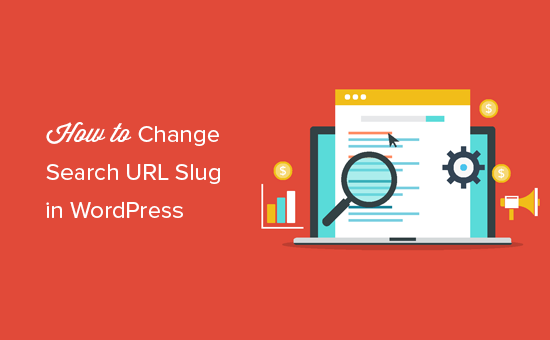
Möchten Sie den Standardsuch-URL-Slug in WordPress ändern? Standardmäßig sind WordPress-Such-URLs nicht benutzerfreundlich. In diesem Artikel zeigen wir Ihnen, wie Sie den Standard-Such-URL-Slug in WordPress einfach ändern und ihn SEO- und benutzerfreundlicher machen.
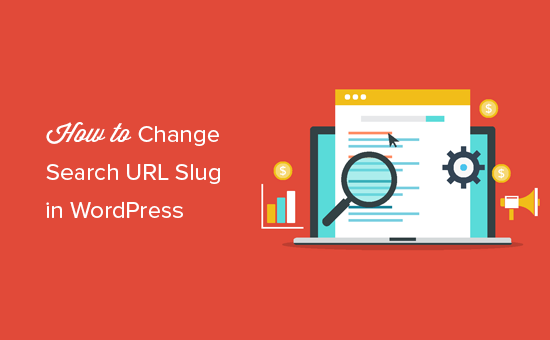
Warum ändern Sie den Standardsuch-URL-Slug in WordPress?
WordPress verwendet eine SEO-freundliche URL-Struktur für alle Seiten Ihrer Website. Typische SEO-freundliche WordPress-URLs sehen folgendermaßen aus:
http://example.com/some-page/
http://example.com/2018/03/some-article/
http://example.com/category/some-category/
Wie Sie sehen, sind diese URLs für Benutzer und Suchmaschinen leicht zu verstehen.
WordPress verwendet jedoch immer noch eine nicht freundliche URL für die Suchergebnisseite. Eine typische Such-URL in WordPress sieht folgendermaßen aus:
http://example.com/?s=search-term
Diese URL-Struktur stimmt nicht mit den restlichen URLs Ihrer Website überein. Während einige WordPress-Such-Plugins die Suchergebnisse verbessern, tun die meisten nichts mit der Such-URL selbst.
Was ist, wenn Sie Ihre Such-URL so aussehen lassen können:
http://example.com/search/your-search-term/
Lassen Sie uns einen Blick darauf werfen, wie Sie den URL-Slug der WordPress-Suchseite SEO-freundlicher gestalten können.
Videoanleitung
Abonniere WPBeginnerWenn Ihnen das Video nicht gefällt oder Sie weitere Anweisungen benötigen, lesen Sie weiter.
Ändern des URL-Slugs der Suchseite in WordPress
Für dieses Tutorial müssen Sie Ihre WordPress-Designdateien bearbeiten. Wenn Sie dies noch nicht getan haben, lesen Sie bitte unsere Anleitung zum Kopieren und Einfügen von Code in WordPress.
Methode 1. Ändern Sie den WordPress-Such-URL-Slug über die Funktionsdatei
Diese Methode ist einfacher und wird für die meisten Benutzer empfohlen.
Zuerst müssen Sie den folgenden Code kopieren und in die Datei functions.php Ihres Themas oder in ein standortspezifisches Plugin einfügen:
Funktion wpb_change_search_url () if (is_search () &&! empty ($ _GET ['s'))) wp_redirect (home_url ("/ search /"). urlencode (get_query_var ('s))); Ausfahrt(); add_action ('template_redirect', 'wpb_change_search_url'); Vergessen Sie nicht, Ihre Änderungen zu speichern.
Sie können jetzt auf Ihre Website gehen und die Suchfunktion verwenden. Sie werden feststellen, dass die Such-URL so aussieht:
http://example.com/search/your-search-query/

Methode 2. Such-URL-Slug über htaccess-Datei ändern
Die .htaccess-Datei wird häufig zum Einrichten von Weiterleitungen und anderen Website-Konfigurationsaufgaben verwendet. Sie können es auch verwenden, um den Standard-Such-URL-Slug in WordPress zu ändern.
Ihre .htaccess-Datei befindet sich im Stammordner Ihrer Website und Sie müssen die FTP- oder File Manager-App in cPanel verwenden, um sie zu bearbeiten. Lesen Sie in diesem Handbuch nach, wenn Sie die .htaccess-Datei nicht finden können.
In Ihrer .htaccess-Datei müssen Sie den folgenden Code am unteren Rand einfügen:
# Ändern der URL für die WordPress-Suche RewriteCond% QUERY_STRING \\? S = ([^ &] +) [NC] RewriteRule ^ $ / Suche /% 1 /? [NC, R, L]
Vergessen Sie nicht, Ihre Änderungen zu speichern und die .htaccess-Datei wieder auf den Server hochzuladen.
Sie können jetzt auf Ihre Website gehen und die Suchfunktion verwenden. Sie werden feststellen, dass die Such-URL jetzt so aussieht:
http://example.com/search/your-search-query/
Wir hoffen, dass dieser Artikel Ihnen dabei geholfen hat, den Standardsuch-URL der URL in WordPress zu ändern. Möglicherweise möchten Sie auch unsere Liste der über 55 beliebtesten WordPress-Tipps, Tricks und Hacks anzeigen.
Wenn Ihnen dieser Artikel gefallen hat, abonnieren Sie bitte unsere Video-Tutorials für unseren YouTube-Kanal für WordPress. Sie finden uns auch auf Twitter und Facebook.


